在不同操作系统上安装 PostgreSQL
title: 在不同操作系统上安装 PostgreSQL
date: 2024/12/26
updated: 2024/12/26
author:
cmdragon
excerpt:
PostgreSQL 是当今最受欢迎的开源关系数据库管理系统之一,由于其强大的功能和灵活性,广泛应用于不同的行业和应用场景。在开始使用 PostgreSQL 之前,用户需要了解如何在不同的操作系统(如 Linux、Windows 和 macOS)上正确安装。每种操作系统都有其独特的安装步骤和注意事项,因此掌握这些细节对于顺利搭建数据库环境至关重要。
categories:
- 前端开发
tags:
- PostgreSQL
- 安装指南
- 操作系统
- Linux
- Windows
- macOS
- 数据库管理
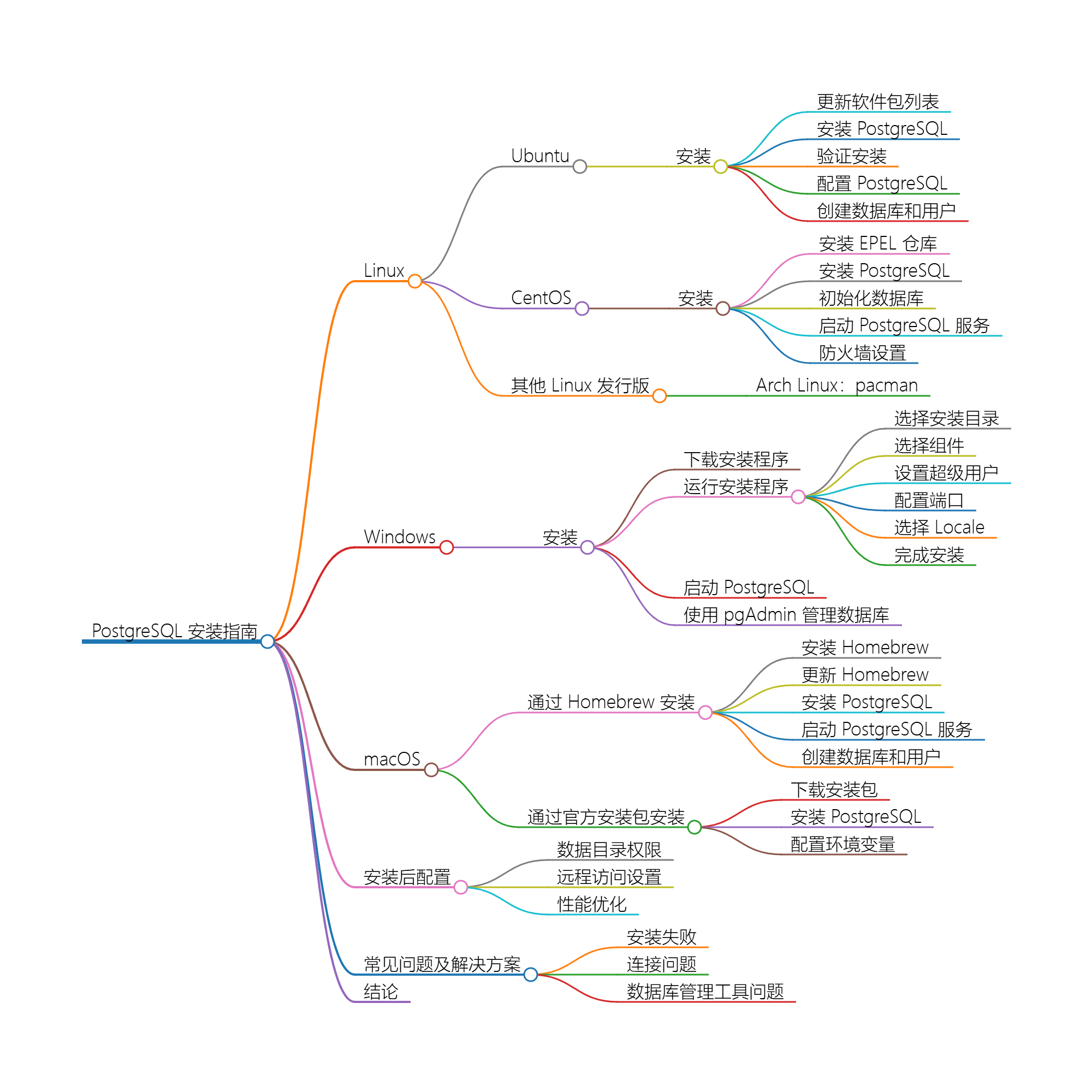

扫描
二维码
关注或者微信搜一搜:
编程智域 前端至全栈交流与成长
PostgreSQL 是一种广泛使用的开源关系数据库管理系统,具有高度的灵活性和强大的功能,适用于多种操作系统。在不同的操作系统上安装 PostgreSQL 时,各自的环境特点和配置要求各不相同。在主要操作系统—包括 Linux、Windows 和 macOS—上安装 PostgreSQL 的步骤及注意事项。通过对这些安装过程的深入分析,读者将能够掌握在不同平台上成功安装和配置 PostgreSQL 的最佳实践,从而实现高效、安全的数据库管理。
1. 引言
PostgreSQL 是当今最受欢迎的开源关系数据库管理系统之一,由于其强大的功能和灵活性,广泛应用于不同的行业和应用场景。在开始使用 PostgreSQL 之前,用户需要了解如何在不同的操作系统(如 Linux、Windows 和 macOS)上正确安装。每种操作系统都有其独特的安装步骤和注意事项,因此掌握这些细节对于顺利搭建数据库环境至关重要。
2. 在 Linux 上安装 PostgreSQL
Linux 是 PostgreSQL 的主要发展平台,许多 Linux 发行版均提供了 PostgreSQL 的安装包。以下是一些主要的 Linux 发行版上安装 PostgreSQL 的步骤。
2.1 Ubuntu 系列
更新软件包列表
:sudo apt update安装 PostgreSQL
:
默认的 Ubuntu 软件库中包含 PostgreSQL,直接使用命令安装:sudo apt install postgresql postgresql-contrib验证安装
:
安装完成后,可以通过以下命令验证 PostgreSQL 是否正常运行:sudo systemctl status postgresql配置 PostgreSQL
:
默认情况下,PostgreSQL 使用
postgres
用户进行管理。可以通过以下命令切换到该用户:sudo -i -u postgres创建数据库和用户
:
使用
psql
工具创建新数据库和用户:createdb mydb createuser myuser --pwprompt
2.2 CentOS 系列
安装 EPEL 仓库
:sudo yum install epel-release安装 PostgreSQL
:
PostgreSQL 的官方仓库提供了更为最新的版本,可以通过以下步骤添加该仓库并安装:sudo yum install https://download.postgresql.org/pub/repos/yum/reporpms/EL-7-x86_64/pgdg-redhat-repo-latest.noarch.rpm sudo yum install postgresql12 postgresql12-server postgresql12-contrib初始化数据库
:
安装后,初始化 PostgreSQL 数据库:sudo /usr/pgsql-12/bin/postgresql12-setup initdb启动 PostgreSQL 服务
:sudo systemctl start postgresql-12 sudo systemctl enable postgresql-12防火墙设置
:
如果需要远程访问,需在防火墙中开放 PostgreSQL 默认端口(5432):sudo firewall-cmd --zone=public --add-port=5432/tcp --permanent sudo firewall-cmd --reload
2.3 其他 Linux 发行版
其他发行版上的安装过程大致相似,用户需要根据可用的包管理工具和软件库进行调整。例如,在 Arch Linux 上,可以使用
pacman
进行安装:
sudo pacman -S postgresql
3. 在 Windows 上安装 PostgreSQL
在 Windows 上安装 PostgreSQL 相对直观,以下是详细步骤:
3.1 下载安装程序
访问 PostgreSQL 官方网站(
https://www.postgresql.org/download/windows/
)下载 Windows 安装包。安装包包括图形化安装程序,简化了安装过程。
3.2 运行安装程序
启动安装程序
:
双击下载的
.exe
文件以启动安装向导。选择安装目录
:
在安装向导中,选择 PostgreSQL 的安装目录。默认的路径通常为:C:\Program Files\PostgreSQL\<版本号>\选择组件
:
在组件选择界面,用户可以选择安装哪些组件,通常包括数据库服务器、pgAdmin(管理工具)等。设置超级用户
:
在此步骤中,用户需要设置 PostgreSQL 的超级用户(默认是
postgres
)的密码。配置端口
:
默认情况下,PostgreSQL 使用 5432 端口。用户可以根据需要修改该端口,但建议保持默认值。选择 Locale
:
确定数据库的区域设置,通常选择默认即可。完成安装
:
完成所有配置后,点击“安装”,等待安装程序完成安装过程。启动 PostgreSQL
:
安装完成后,PostgreSQL 服务会自动启动,可以通过“服务”管理工具查看服务状态。
3.3 使用 pgAdmin 管理数据库
在 Windows 安装 PostgreSQL 后,可以通过 pgAdmin 图形化界面管理数据库,创建新数据库、用户并执行 SQL 查询。
4. 在 macOS 上安装 PostgreSQL
macOS 用户可以通过 Homebrew 或官方安装包来安装 PostgreSQL,以下是具体方法。
4.1 通过 Homebrew 安装
安装 Homebrew
(如果尚未安装):
打开终端并运行以下命令:/bin/bash -c "$(curl -fsSL https://raw.githubusercontent.com/Homebrew/install/HEAD/install.sh)"更新 Homebrew
:brew update安装 PostgreSQL
:
使用以下命令安装 PostgreSQL:brew install postgresql启动 PostgreSQL 服务
:
安装完成后,可以启动 PostgreSQL 服务:brew services start postgresql创建数据库和用户
:
切换到 PostgreSQL 用户并创建数据库及用户:createuser myuser --pwprompt createdb mydb
4.2 通过官方安装包安装
下载安装包
:
访问 PostgreSQL 官方网站(
https://www.postgresql.org/download/macosx/),下载适合的
.dmg
文件。安装 PostgreSQL
:
双击
.dmg
文件并按步骤安装,通常会引导您设置密码和选择组件。配置环境变量
:
安装完成后,可能需要将 PostgreSQL 的
bin
目录添加到系统的 PATH 变量中,以便在终端中直接使用 PostgreSQL 命令行工具。
5. 安装后的配置
无论是在何种操作系统上安装 PostgreSQL,完成基本安装后,用户都应进行一些基本配置,以确保数据库的顺利运行。
5.1 数据目录权限
确保 PostgreSQL 数据目录对 PostgreSQL 服务账户是可写的,这通常是默认配置,但在手动创建或移动数据目录时需要加以确认。
5.2 远程访问设置
如果需要从远程客户端访问 PostgreSQL 数据库,用户需要在
pg_hba.conf
文件中配置允许特定IP或网络的连接。
5.3 性能优化
可以根据具体应用场景调整 PostgreSQL 的性能参数,例如
shared_buffers
、
work_mem
和
maintenance_work_mem
等。这些参数的合理设置可以显著提高数据库的性能。
6. 常见问题及解决方案
在安装 PostgreSQL 时,用户可能会遇到一些常见问题,以下是一些解决方案:
6.1 安装失败
确保在安装过程中没有其他 PostgreSQL 实例正在运行,并查看安装日志以获取详细的错误信息。
6.2 连接问题
如果无法连接到 PostgreSQL,首先检查服务是否正在运行,确保防火墙未阻止连接,此外,确保使用正确的用户凭据。
6.3 数据库管理工具问题
如果遇到 pgAdmin 等管理工具连接不上数据库,可以检查配置文件的连接设置,确保使用正确的主机、端口和用户信息。
7. 结论
PostgreSQL 是强大的开源关系型数据库管理系统,其在不同操作系统上的安装过程具备一定的特殊性。本文详细探讨了在 Linux、Windows 和 macOS 上安装 PostgreSQL 的步骤,以及一些关键配置和常见问题的解决方案。通过谨慎遵循这些安装和配置步骤,用户将能够顺利搭建出高效、稳定的 PostgreSQL 数据库环境,从而充分发挥其强大的数据管理能力。
余下文章内容请点击跳转至 个人博客页面 或者 扫码关注或者微信搜一搜:
编程智域 前端至全栈交流与成长
,阅读完整的文章:
在不同操作系统上安装 PostgreSQL | cmdragon's Blog
往期文章归档:
- PostgreSQL 的系统要求 | cmdragon's Blog
- PostgreSQL 的特点 | cmdragon's Blog
- ORM框架与数据库交互 | cmdragon's Blog
- 数据库与编程语言的连接 | cmdragon's Blog
- 数据库审计与监控 | cmdragon's Blog
- 数据库高可用性与容灾 | cmdragon's Blog
- 数据库性能优化 | cmdragon's Blog
- 备份与恢复策略 | cmdragon's Blog
- 索引与性能优化 | cmdragon's Blog
- 事务管理与锁机制 | cmdragon's Blog
- 子查询与嵌套查询 | cmdragon's Blog
- 多表查询与连接 | cmdragon's Blog
- 查询与操作 | cmdragon's Blog
- 数据类型与约束 | cmdragon's Blog
- 数据库的基本操作 | cmdragon's Blog
- 数据库设计原则与方法 | cmdragon's Blog
- 数据库与数据库管理系统概述 | cmdragon's Blog
- Nuxt.js 应用中的 afterResponse 事件钩子 | cmdragon's Blog
- Nuxt.js 应用中的 request 事件钩子 | cmdragon's Blog
- Nuxt.js 应用中的 error 事件钩子 | cmdragon's Blog
- Nuxt.js 应用中的 close 事件钩子 | cmdragon's Blog
- Nuxt.js 应用中的 render:island 事件钩子 | cmdragon's Blog
- Nuxt.js 应用中的 render:html 事件钩子 | cmdragon's Blog
- Nuxt.js 应用中的 render:response 事件钩子 | cmdragon's Blog
- Nuxt.js 应用中的 dev:ssr-logs 事件钩子 | cmdragon's Blog
- Nuxt.js 应用中的 webpack:progress 事件钩子 | cmdragon's Blog
- Nuxt.js 应用中的 webpack:done 事件钩子 | cmdragon's Blog
- Nuxt.js 应用中的 webpack:error 事件钩子 | cmdragon's Blog
- Nuxt.js 应用中的 webpack:change 事件钩子 | cmdragon's Blog